原来的文件与快捷方式相同点
防止文件重复处理的方法

防止文件重复处理的方法全文共四篇示例,供读者参考第一篇示例:在日常工作和生活中,我们经常会遇到处理大量文件的情况。
在处理文件的过程中,有时会遇到文件重复的情况,这不仅会浪费时间和精力,还会造成混乱和错误。
为了有效防止文件重复处理,我们可以采取一些方法来规避这一问题,提高工作效率和准确性。
建立良好的文件管理系统是防止文件重复处理的基础。
在处理文件之前,首先要对文件进行分类和整理,建立清晰的文件夹和子文件夹,明确文件的存放位置和命名规范。
通过建立统一的文件命名规则和目录结构,可以有效避免出现相同内容的文件存放在不同位置,减少文件重复处理的可能性。
借助专业的文件管理工具来提高文件处理的效率。
可以使用文件比对工具来检查文件的重复情况,通过比对文件的内容和属性来找出重复文件,并及时进行删除或合并。
一些文件管理工具还提供文件去重的功能,可以自动识别并删除重复的文件,避免繁琐的手工操作。
建立定期检查和清理文件的习惯也是防止文件重复处理的重要方法。
定期对文件夹和文件进行检查,删除不必要的文件和重复的文件,保持文件管理系统的清晰和整洁。
通过定期清理文件,可以减少文件混乱和重复处理的情况,提高工作效率和准确性。
对于重要文件和数据,建议建立备份和恢复机制,确保文件的安全和完整性。
通过定期备份文件和数据,可以避免文件丢失或损坏的风险,同时也可以避免重复处理文件的情况。
在处理文件时,要注意备份文件和原始文件的区别,避免产生重复的备份文件,提高文件处理的效率和可靠性。
在日常工作和生活中,避免文件重复处理是提高工作效率和准确性的重要一环。
通过建立良好的文件管理系统,借助专业的文件管理工具,建立定期清理文件的习惯,以及建立备份和恢复机制,可以有效防止文件重复处理的情况,提高工作效率和准确性。
希望以上方法对大家有所帮助,让我们更好地管理和处理文件,提高工作效率和效果。
第二篇示例:随着现代社会信息量的爆炸式增长,我们在处理文件时常常会遇到文件重复的情况。
漏洞攻击

1、漏洞定义Windows支持使用快捷方式或LNK文件。
LNK文件是指向本地文件的引用,点击LNK文件与点击快捷方式所指定的目标具有相同的效果。
Windows没有正确地处理LNK文件,特制的LNK文件可能导致Windows自动执行快捷方式文件所指定的代码。
这些代码可能位于USB驱动、本地或远程文件系统、光驱或其他位置,使用资源管理器查看了LNK文件所在位置就足以触发这个漏洞。
默认下Windows启动了自动加载和自动播放功能,因此在连接可移动设备(如USB 闪存)后Windows会自动打开资源管理器。
其他显示文件图标的应用也可用作这个漏洞的攻击载体。
受影响的Windows系统如下表1所示:表12、关于补丁Microsoft已经为此发布了一个安全公告(MS10-046)以及相应补丁:MS10-046:Vulnerability in Windows Shell Could Allow Remote Code Execution (2286198),其详细说明文档的链接如下:/china/technet/security/bulletin/MS10-046.ms px此安全更新解决了Windows Shell 中一个公开披露的漏洞。
如果显示特制的快捷方式图标,则该漏洞可能允许远程执行代码。
成功利用此漏洞的攻击者可以获得与本地用户相同的用户权限。
除了使用Windows系统自带的自动更新来升级补丁外,也可以使用360安全卫士之类的第三方工具来实现。
◆攻击操作接下来,我们开始使用Metasploit3进行溢出攻击,下面为详细步骤。
步骤1:进入Metasploit,载入攻击代码。
作为攻击者而言,首先是进入Metasploit。
除了从菜单上直接点选进入Metasploit外,我们也可以在图形界面下打开任意一个Shell,直接输入msfconsole 命令来进入Metasploit。
如下图-1所示,可以看到当前包含代码数量、参数状态及最新版本等。
文件夹变成快捷方式的解决方法
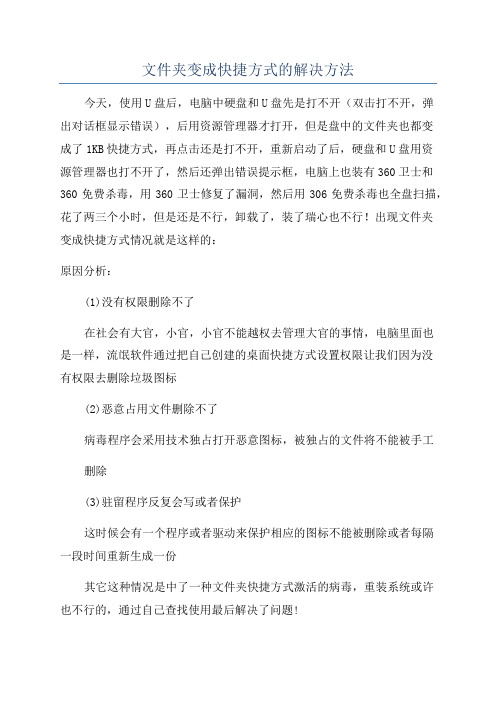
文件夹变成快捷方式的解决方法今天,使用U盘后,电脑中硬盘和U盘先是打不开(双击打不开,弹出对话框显示错误),后用资源管理器才打开,但是盘中的文件夹也都变成了1KB快捷方式,再点击还是打不开,重新启动了后,硬盘和U盘用资源管理器也打不开了,然后还弹出错误提示框,电脑上也装有360卫士和360免费杀毒,用360卫士修复了漏洞,然后用306免费杀毒也全盘扫描,花了两三个小时,但是还是不行,卸载了,装了瑞心也不行!出现文件夹变成快捷方式情况就是这样的:原因分析:(1)没有权限删除不了在社会有大官,小官,小官不能越权去管理大官的事情,电脑里面也是一样,流氓软件通过把自己创建的桌面快捷方式设置权限让我们因为没有权限去删除垃圾图标(2)恶意占用文件删除不了病毒程序会采用技术独占打开恶意图标,被独占的文件将不能被手工删除(3)驻留程序反复会写或者保护这时候会有一个程序或者驱动来保护相应的图标不能被删除或者每隔一段时间重新生成一份其它这种情况是中了一种文件夹快捷方式激活的病毒,重装系统或许也不行的,通过自己查找使用最后解决了问题!解决方法:一、金山U盘专杀+金山网盾3.5(我使用的最有效的肯定能处理掉的,不喜欢金山的可以工作完卸载了)第三步安装金山网盾 3.5,安装完以后点击主界面右侧的【一键修复】的按钮第四步发现威胁,点击【立即处理】按钮,修复完成以后,根据提示重启系统二、光盘重装系统(软年已经启动不了这种情况下,点击报错)1、光盘启动,重装系统,不动除C盘外的其它盘。
完成后不要做任何其它操作。
(如果C盘、桌面有重要文件,请先备份)2、关闭所有驱动器的自动运行功能,这步非常重要。
在组策略中将自动运行这项功能关掉:在"运行"中输入"gpedit.mc"打开组策略,依次展开"计算机配置->管理模板->系统",在右边找到"关闭自动播放"双击打开,选择"已启用",在"关闭自动播放"下拉列表中选择"所有驱动器",单击确定即可。
文件夹变成快捷方式的解决方法
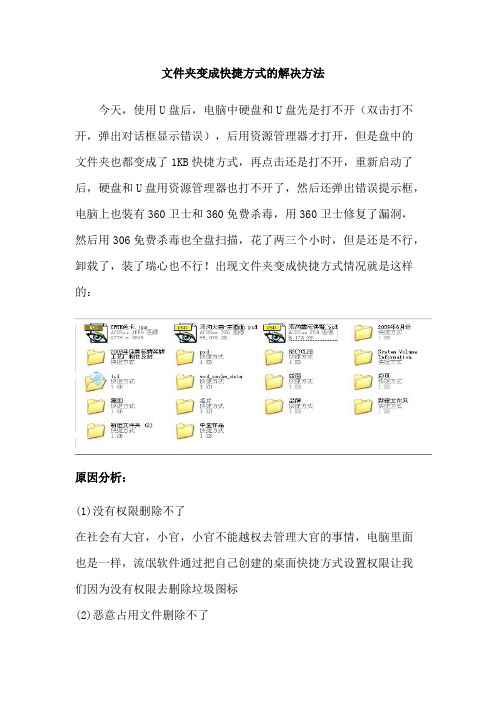
文件夹变成快捷方式的解决方法今天,使用U盘后,电脑中硬盘和U盘先是打不开(双击打不开,弹出对话框显示错误),后用资源管理器才打开,但是盘中的文件夹也都变成了1KB快捷方式,再点击还是打不开,重新启动了后,硬盘和U盘用资源管理器也打不开了,然后还弹出错误提示框,电脑上也装有360卫士和360免费杀毒,用360卫士修复了漏洞,然后用306免费杀毒也全盘扫描,花了两三个小时,但是还是不行,卸载了,装了瑞心也不行!出现文件夹变成快捷方式情况就是这样的:原因分析:(1)没有权限删除不了在社会有大官,小官,小官不能越权去管理大官的事情,电脑里面也是一样,流氓软件通过把自己创建的桌面快捷方式设置权限让我们因为没有权限去删除垃圾图标(2)恶意占用文件删除不了病毒程序会采用技术独占打开恶意图标,被独占的文件将不能被手工删除(3)驻留程序反复会写或者保护这时候会有一个程序或者驱动来保护相应的图标不能被删除或者每隔一段时间重新生成一份其它这种情况是中了一种文件夹快捷方式激活的病毒,重装系统或许也不行的,通过自己查找使用最后解决了问题!解决方法:一、金山U盘专杀+金山网盾3.5(我使用的最有效的肯定能处理掉的,不喜欢金山的可以工作完卸载了)第一步:下载金山U盘专杀(永久免费) 进行扫描和处理,扫描结束后按照提示再安装金山网盾(点击“金山U盘专杀”就可以到金山官网下载)第二步:下载金山网盾3.5(永久免费)(版本越新越即)(点击“金山网盾3.5”就可以到金山官网下载)第三步安装金山网盾3.5,安装完以后点击主界面右侧的【一键修复】的按钮第四步发现威胁,点击【立即处理】按钮,修复完成以后,根据提示重启系统二、光盘重装系统(软年已经启动不了这种情况下,点击报错)1、光盘启动,重装系统,不动除C盘外的其它盘。
完成后不要做任何其它操作。
(如果C盘、桌面有重要文件,请先备份)2、关闭所有驱动器的自动运行功能,这步非常重要。
在组策略中将自动运行这项功能关掉:在"运行"中输入"gpedit.msc"打开组策略,依次展开"计算机配置->管理模板->系统",在右边找到"关闭自动播放"双击打开,选择"已启用",在"关闭自动播放"下拉列表中选择"所有驱动器",单击确定即可。
热键冲突_精品文档
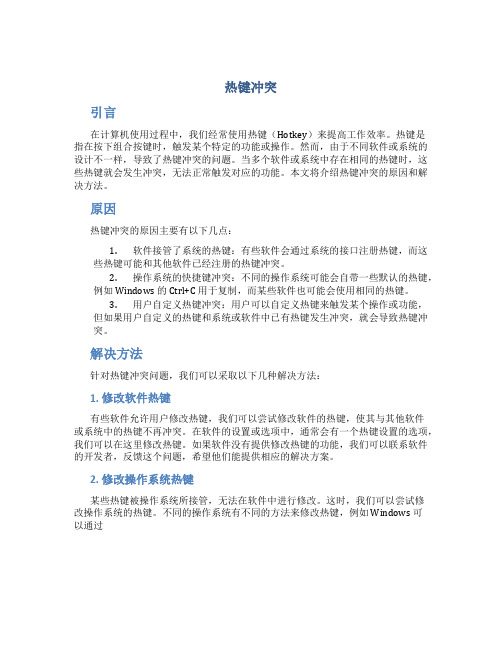
热键冲突
引言
在计算机使用过程中,我们经常使用热键(Hotkey)来提高工作效率。
热键是
指在按下组合按键时,触发某个特定的功能或操作。
然而,由于不同软件或系统的设计不一样,导致了热键冲突的问题。
当多个软件或系统中存在相同的热键时,这些热键就会发生冲突,无法正常触发对应的功能。
本文将介绍热键冲突的原因和解决方法。
原因
热键冲突的原因主要有以下几点:
1.软件接管了系统的热键:有些软件会通过系统的接口注册热键,而这
些热键可能和其他软件已经注册的热键冲突。
2.操作系统的快捷键冲突:不同的操作系统可能会自带一些默认的热键,
例如 Windows 的 Ctrl+C 用于复制,而某些软件也可能会使用相同的热键。
3.用户自定义热键冲突:用户可以自定义热键来触发某个操作或功能,
但如果用户自定义的热键和系统或软件中已有热键发生冲突,就会导致热键冲突。
解决方法
针对热键冲突问题,我们可以采取以下几种解决方法:
1. 修改软件热键
有些软件允许用户修改热键,我们可以尝试修改软件的热键,使其与其他软件
或系统中的热键不再冲突。
在软件的设置或选项中,通常会有一个热键设置的选项,我们可以在这里修改热键。
如果软件没有提供修改热键的功能,我们可以联系软件的开发者,反馈这个问题,希望他们能提供相应的解决方案。
2. 修改操作系统热键
某些热键被操作系统所接管,无法在软件中进行修改。
这时,我们可以尝试修
改操作系统的热键。
不同的操作系统有不同的方法来修改热键,例如 Windows 可
以通过。
in7 桌面快捷方式都变成.lnk格式

[HKEY_CURRENT_USER\Software\Microsoft\Windows\CurrentVersion\Explorer\FileExts\.lnk\OpenWithProgids]
"lnkfile"=hex(0):
这段文字保存为注册表REG文件,再运行即可解决 问题.
[HKEY_CURRENT_USER\Software\Microsoft\Windows\CurrentVersion\Explorer\FileExts\.lnk]
[HKEY_CURRENT_USER\Software\Microsoft\Windows\CurrentVersion\Explorer\FileExts\.lnk\OpenWithList]
2、输入: regedit 打开注册表
3、找到注册表键值\HKEY_CURRENT_USER\SOFTWARE\MICROSOFT\WINDOWS\currentversion\Explorer\FileExts\.lnk
会发现有openwithlist 和 openwithprogids 两项,如果有其他的选项将其删除
,双击
输入这两个命令,提示:分两次复制下面命令,粘贴进CMD,回车
assoc .exe=exefile
ftype exefile="%1" %*
3或者找第三方工具修复EXE文件关联。
无法打开lnk文件(快捷方式)的解决办法:
1) 打开“文件夹soc命令修复
出现Exe文件关联出错一般是由于病毒引起的,而杀毒软件基本上都是.Exe文件,那么Exe关联出错,杀毒软件也就无法运行了。
Word里链接功能介绍
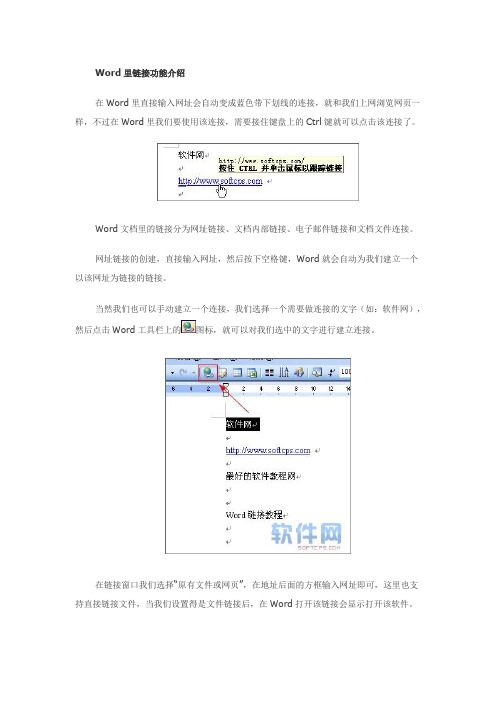
Word里链接功能介绍在Word里直接输入网址会自动变成蓝色带下划线的连接,就和我们上网浏览网页一样,不过在Word里我们要使用该连接,需要接住键盘上的Ctrl键就可以点击该连接了。
Word文档里的链接分为网址链接、文档内部链接、电子邮件链接和文档文件连接。
网址链接的创建,直接输入网址,然后按下空格键,Word就会自动为我们建立一个以该网址为链接的链接。
当然我们也可以手动建立一个连接,我们选择一个需要做连接的文字(如:软件网),然后点击Word工具栏上的图标,就可以对我们选中的文字进行建立连接。
在链接窗口我们选择“原有文件或网页”,在地址后面的方框输入网址即可,这里也支持直接链接文件,当我们设置得是文件链接后,在Word打开该链接会显示打开该软件。
以下网址链接功能在Word可能比见常见,因为现在Word文档里含网址的内容比较多,而QQ上网友向我求助的是如何直接链接到该文档内部。
如该文档有10页,在第1页有一个连接,点击后可以直接跳转到第10页,这个就需要使用Word的文档中的位置了,以下我写个详细的步骤,大家照着做就OK。
先说下本实例教程的效果,本教程是在第一页有有三个链接,点击后分别链接到第二、第三、每四页。
1.点击Word菜单“工具”-“选项”将视图选项卡里的“书签”钩选上。
2.将文档移到第二页开头,点击Word菜单“插入”-“书签”。
在书签窗口,我们书签名取名为“第二页”,然后点击添加按钮,这时就会看到第二页开头会出现一个灰色的大“I”,这个就是书签显示。
使用同样的方法在第三页和第四页也插入书签。
3.在文档第一页,我们输入文字“链接到第二页”,然后选中该文字,点击工具栏上的插入超级链接按钮。
在插入超级链接界面,我们选择“本文档中的位置”就会看到书签里有我们插入的几个书签,我们选择“第二页”点击确定。
这时我们的文档第一页的文字就会变成超级链接了,按住Ctrl键点击该链接就会自动跳转到第二页。
修复EXE文件关联、快捷方式关联、.lnk快捷方式的几个小办法
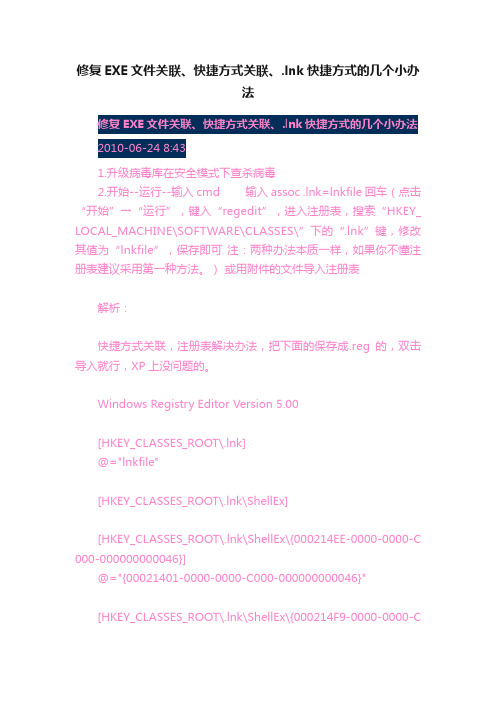
修复EXE文件关联、快捷方式关联、.lnk快捷方式的几个小办法修复EXE文件关联、快捷方式关联、.lnk快捷方式的几个小办法2010-06-24 8:431.升级病毒库在安全模式下查杀病毒2.开始--运行--输入cmd 输入assoc .lnk=lnkfile回车(点击“开始”→“运行”,键入“regedit”,进入注册表,搜索“HKEY_ LOCAL_MACHINE\SOFTWARE\CLASSES\”下的“.lnk”键,修改其值为“lnkfile”,保存即可注:两种办法本质一样,如果你不懂注册表建议采用第一种方法。
)或用附件的文件导入注册表解析:快捷方式关联,注册表解决办法,把下面的保存成.reg的,双击导入就行,XP上没问题的。
Windows Registry Editor Version 5.00[HKEY_CLASSES_ROOT\.lnk]@="lnkfile"[HKEY_CLASSES_ROOT\.lnk\ShellEx][HKEY_CLASSES_ROOT\.lnk\ShellEx\{000214EE-0000-0000-C 000-000000000046}]@="{00021401-0000-0000-C000-000000000046}"[HKEY_CLASSES_ROOT\.lnk\ShellEx\{000214F9-0000-0000-C000-000000000046}]@="{00021401-0000-0000-C000-000000000046}"[HKEY_CLASSES_ROOT\.lnk\ShellEx\{00021500-0000-0000-C 000-000000000046}]@="{00021401-0000-0000-C000-000000000046}"[HKEY_CLASSES_ROOT\.lnk\ShellEx\{BB2E617C-0920-11d1-9A0B-00C04FC2D6C1}]@="{00021401-0000-0000-C000-000000000046}"[HKEY_CLASSES_ROOT\.lnk\ShellNew]"Command"="rundll32.exe appwiz.cpl,NewLinkHere %1"[HKEY_CLASSES_ROOT\lnkfile]@="快捷方式""EditFlags"=dword:00000001"IsShortcut"="""NeverShowExt"=""[HKEY_CLASSES_ROOT\lnkfile\CLSID]@="{00021401-0000-0000-C000-000000000046}"[HKEY_CLASSES_ROOT\lnkfile\shellex][HKEY_CLASSES_ROOT\lnkfile\shellex\ContextMenuHandler s][HKEY_CLASSES_ROOT\lnkfile\shellex\ContextMenuHandlers\Offline Files]@="{750fdf0e-2a26-11d1-a3ea-080036587f03}"[HKEY_CLASSES_ROOT\lnkfile\shellex\ContextMenuHandler s\{00021401-0000-0000-C000-000000000046}][HKEY_CLASSES_ROOT\lnkfile\shellex\DropHandler]@="{00021401-0000-0000-C000-000000000046}"[HKEY_CLASSES_ROOT\lnkfile\shellex\IconHandler]@="{00021401-0000-0000-C000-000000000046}"[HKEY_CLASSES_ROOT\lnkfile\shellex\PropertySheetHandle rs][HKEY_CLASSES_ROOT\lnkfile\shellex\PropertySheetHandle rs\ShimLayer Property Page]@="{513D916F-2A8E-4F51-AEAB-0CBC76FB1AF8}"EXE 文件关联解决办法:1. “开始”→“运行”,输入:%SystemRoot%\System32\可打开传统的DOS命令行窗口;2.分别输入以下命令:assoc .exe=exefileftype exefile="%1" %*另外,虽然用一些修复工具也可以修复EXE关联,但如果你什么窗口都没有打开,则什么工具都用不起来。
生活中运用到防错法复制原理的例子

生活中运用到防错法复制原理的例子1.引言在我们的日常生活中,我们经常会遇到需要复制某个东西的场景,无论是复制文件、复制文字还是复制其他物品。
为了确保复制的准确性和避免错误,我们可以借鉴防错法复制原理。
本文将通过几个生活中的例子,展示如何运用防错法复制原理来提高效率和保证准确性。
2.复制文件在电脑操作中,我们经常需要复制文件。
例如,你需要将一个文件从一个文件夹复制到另一个文件夹。
这时候,你可以采用以下步骤:1.打开源文件夹和目标文件夹。
2.选中需要复制的文件。
3.按下Ct rl+C快捷键复制文件。
4.切换到目标文件夹。
5.按下Ct rl+V快捷键粘贴文件。
这个过程中,我们可以借鉴防错法复制原理,即验证、复制、比较。
在验证阶段,我们可以确认源文件夹和目标文件夹是否正确打开。
在复制阶段,我们通过按下C tr l+C进行复制。
在比较阶段,我们可以检查目标文件夹中的文件是否和源文件夹中的文件一致,以确保复制的准确性。
3.复制文字复制文字在我们的日常工作中也是经常用到的操作。
例如,你需要将一段文字从一个文档复制到另一个文档。
以下是使用防错法复制原理进行文字复制的步骤:1.打开源文档和目标文档。
2.选中需要复制的文字。
3.按下Ct rl+C快捷键复制文字。
4.切换到目标文档。
5.按下Ct rl+V快捷键粘贴文字。
同样,我们在复制文字的过程中也可以遵循防错法复制原理。
通过验证、复制和比较,我们可以确保复制的文字准确无误。
4.复制物品除了复制文件和文字,我们还经常需要复制物品。
例如,你需要复制一本书,以便与他人分享。
以下是使用防错法复制原理进行物品复制的步骤:1.准备好原始物品和复制工具。
2.将原始物品放置在复制工具上。
3.使用复制工具,按照指示进行复制操作。
4.等待复制完成。
5.检查复制的物品是否与原始物品一致。
在这个例子中,我们同样可以运用防错法复制原理。
通过验证、复制和比较,我们可以确保复制的物品与原始物品相同。
Win7添加桌面IE图标的方法

Win7添加桌面IE图标的方法Windows 7操作系统使用Internet Explorer(IE)作为默认的Web浏览器。
为了方便快捷地访问互联网,您可以将IE浏览器的图标添加到桌面上。
在本文中,我们将介绍一种简单的方法来添加桌面IE图标。
步骤一:查找IE浏览器首先,我们需要找到IE浏览器的可执行文件。
可以通过以下两种方式找到:方法一:通过开始菜单单击开始菜单,然后在搜索框中输入“Internet Explorer”。
在结果列表中,找到IE浏览器的图标。
方法二:通过资源管理器打开资源管理器,导航到以下路径:C:\Program Files\Internet Explorer。
在该目录下,找到IE浏览器的可执行文件,通常为“iexplore.exe”。
步骤二:创建IE快捷方式现在,我们将创建一个IE浏览器的快捷方式,并将其添加到桌面上:1. 右键单击IE浏览器的可执行文件,然后选择“发送到”->“桌面(快捷方式)”。
2. 这样,一个名为“Internet Explorer”的快捷方式将被创建在桌面上。
步骤三:修改快捷方式图标默认情况下,IE快捷方式的图标与普通文件夹的图标相同。
为了使其更加直观和易于识别,我们可以修改IE快捷方式的图标:1. 右键单击IE快捷方式,然后选择“属性”。
2. 在“快捷方式”选项卡下,点击“更改图标”按钮。
3. 在图标库中选择一个喜欢的图标,或者点击“浏览”按钮选择一个自定义图标。
4. 确定选择后,点击“应用”和“确定”按钮保存更改。
步骤四:添加IE图标到桌面我们已经创建并修改了IE快捷方式,现在可以将其添加到桌面上了:1. 打开桌面,如果有其他图标,可以选择一个合适的位置来放置IE图标。
2. 在资源管理器中,找到桌面上的“Internet Explorer”快捷方式。
3. 将该快捷方式拖动到桌面上的目标位置。
4. 释放鼠标按钮,IE图标将被成功添加到桌面。
现在,您可以双击桌面上的IE图标,快速启动Internet Explorer浏览器,方便地访问您所需的网页。
重复文件名称规则

重复文件名称规则
处理重复文件名称的规则取决于具体的应用场景和需求。
以下是一些常见的处理重复文件名称的规则:
1. 保留原始文件:如果遇到重复的文件名称,可以选择保留原始文件,而将新文件重命名或保存在其他位置。
2. 添加唯一标识符:在文件名中添加唯一标识符,以确保每个文件名称都是唯一的。
例如,可以使用时间戳、序列号或随机数等作为标识符。
3. 添加文件类型后缀:在文件名后面添加文件类型后缀,以区分不同的文件。
例如,可以将文件命名为“”和“example_”,其中“_v2”表示第二个版本的文件。
4. 自动重命名:自动将重复的文件重命名,以确保每个文件名称都是唯一的。
一些操作系统或文件管理器提供了自动重命名的功能,可以根据一定的规则自动更改文件名称。
5. 手动检查和处理:在上传或复制文件之前,先手动检查是否存在重复的文件名称,并根据需要进行重命名或移动。
总之,处理重复文件名称的规则取决于具体的应用场景和需求。
在处理重复文件名称时,应该遵循简洁、易记、可读性和唯一性的原则,以确保文件的管理和使用方便。
第2章题目

单项选择题对于操作系统下面说法中错误的是()A. 批处理操作系统指利用CPU的空余时间处理成批的作业B. 按运行环境将操作系统分为实时操作系统和分时操作系统和批处理操作系统C. 分时操作系统具有多个终端D. 实时操作系统是对外来信号及时做出反应的操作系统下列关于操作系统的叙述,正确的是()A. 操作系统是系统软件的核心B. 操作系统是源程序开发系统C. 操作系统用于执行用户键盘操作D. 操作系统可以编译高级语言程序Windows XP是()操作系统。
A. 单用户多任务B. 多用户多任务C. 多用户单任务D. 单用户单任务操作系统中的资源可被多个并发执行的进程所使用,这体现了操作系统()的特性。
A. 共享性B. 突发性C. 随机性D. 同步性系统启动后,操作系统常驻()A. 内存B. 硬盘C. 外存D. 软盘在微机上早期运行的主要操作系统是()A. MS-DOSB. Windows 95C. Windows 98D. Windows XP在Windows XP中,用键盘关闭一个运行的应用程序,可用组合键()A. Alt+F4B. Ctrl+F4C. Esc+F4D. Ctrl+空格键Windows XP不支持的文件系统是()A. HPFSB. FA T16C. FA T32D. NTFS在Windows XP的对话框中,其中的复选框是指列出的多项选择中()A. 可以选择一个或多个选项B. 只可选择一个选项C. 必须选择多个选项D. 必须选择全部选项若在某菜单项的右端有一个指向右侧的黑色三角符号,则表示该菜单项()A. 有下级子菜单B. 可以立即执行C. 不可执行D. 单击后会打开一个对话框在Windows XP中,对于“任务栏”的描述不正确的是()A. “任务栏”的位置是不可以改变的B. Windows不允许用户添加工具栏到任务栏C. 利用“任务栏和开始菜单属性”对话框的“任务栏”选项卡可以设置是否允许其它应用程序窗口覆盖“任务栏”D. “任务栏”可以设置为自动隐藏在Windwos XP环境下,如果某应用程序在运行过程中发生“死机”(这里的“死机”是指该应用程序不响应用户的操作且不会自动地结束运行),则通过下列的()操作有可能结束该应用程序的运行A. 按组合键Ctrl+Alt+DelB. 按键盘上的Pause键C. 用鼠标单击该应用程序窗口中的关闭按钮D. 按组合键Alt+F4剪贴板的基本操作包括()A. 复制、剪切、粘贴B. 编辑、复制、剪切C. 移动、复制、剪切D. 删除、复制、剪切下列关于对话框的描述错误的是()A. 对话框的大小可以调整改变B. 对话框可以由用户选中菜单带有“…”省略号的选项弹出C. 对话框是由系统提供给用户输入信息后选择某项内容的矩形框D. 对话框分成模式对话框和非模式对话框Windows XP默认环境中,下列哪种方法不能运行应用程序()A. 用鼠标右键双击应用程序的图标B. 用鼠标左键双击应用程序的图标C. 用鼠标右键单击应用程序的图标,在弹出的快捷菜单中选择“打开”命令D. 用鼠标左键双击应用程序的快捷方式在Windows XP的桌面上,如果图标左下角有一小箭头,则表示它是()A. 快捷方式B. 程序C. 文件D. 菜单在Windows XP中,以下说法正确的是()A. 双击任务栏上的日期/时间显示区,可调整机器默认的日期或时间B. 如果鼠标坏了,将无法正常退出WindowsC. 如果鼠标坏了,就无法选中桌面上的图标D. 任务栏总是位于屏幕的底部删除一个文件的快捷方式后()A. 文件依然存在B. 文件不存在C. 文件和快捷方式都不存在D. 文件和快捷方式都存在在Windows XP中,不可以通过“显示属性”对话框进行修改的是()A. 显示器型号B. 背景C. 屏幕保护程序D. 分辨率以下关于Windows XP快捷方式的说法正确的是()A. 一个对象可以有多个快捷方式B. 一个快捷方式可以指向多个对象C. 只有文件可以建立快捷方式D. 不允许为快捷方式建立快捷方式对快捷方式的描述,下列说法中错误的是()A. 快捷方式和快捷按钮是一回事B. 快捷方式就是一个扩展名为.lnk的文件C. 快捷方式一般与一个应用程序或文档关联D. 通过快捷方式可以快速打开相关联的应用程序或文档组合框控件是一种非常灵活的控件,下面()不是组合框的类型A. 列表框B. 下拉式列表C. 下拉式组合框D. 简单组合框对显示属性的设置,除了可以在控制面板中进行,也可以在()上进行A. 桌面B. 网上邻居C. 我的文档D. 回收站以下有关Windows XP“剪贴板”的叙述,不正确的是()A. 剪贴板是硬盘的一部分B. “剪贴板”是WINDOWS在内存中开辟的一块动态区域C. 存放在剪贴板中的内容一旦关机将不能保留D. 剪贴板中存放的内容可被不同的应用程序使用计算机启动完成后,显示器上显示的整个屏幕区域称为()A. 桌面B. 窗口C. 画布D. 视图关于Windows窗口,以下说法错误的是()A. 窗口的位置固定,不能移动B. 窗口的大小可以改变C. 窗口的标题栏为深蓝色时,表示该窗口处于活动状态D. 窗口的标题栏为浅蓝色时,表示该窗口处于非活动状态()位于Windows窗口最下方,主要用来显示应用程序的有关状态和操作提示A. 状态栏B. 工具栏C. 菜单栏D. 文档视图单击应用程序窗口右上角的最小化按钮后()A. 窗口落入任务栏,变为任务按钮B. 窗口最小化,结束应用程序的运行C. 窗口消失,任务被取消D. 窗口在桌面上缩成快捷方式小图标在Windows XP中,关于控件,下列描述不正确的是()A. 控件能够单独存在B. 控件是一种具有标准的外观和标准操作方法的对象C. 复选框和单选按钮都属于控件D. 通常对话框也是由一系列控件构成的将桌面图标排列类型设置为自动排列后,下列说法正确的是()A. 桌面上的图标将无法随意移动位置B. 桌面上的图标固定C. 桌面上图标将按文件名排序D. 桌面上图标将按文件大小排序在WINDOWS XP的“资源管理器”窗口中,计算机的资源结构是以()显示在左窗格(文件夹窗格)中的A. 树形结构B. 网状结构C. 列表结构D. 模块结构在WINDOWS XP的“资源管理器”窗口中,当选择好文件或文件夹后,()操作不能将所选定的文件或文件夹删除(在系统的默认状态下)A. 用鼠标左键双击该文件或文件夹B. 用鼠标右键单击该文件或文件夹,在打开的快捷菜单中选择“删除”命令C. 按键盘上的“DELETE”键或“DEL”键D. 执行“文件”菜单中的“删除”命令有关Windows XP的“资源管理器”,下面叙述错误的是()A. “资源管理器”不能管理“回收站”B. “资源管理器”能管理“我的文档”C. “资源管理器”能管理“网上邻居”D. “资源管理器”中包含了“我的电脑”下列有关Windows回收站的叙述中不正确的是()A. 回收站中的文件(夹)可以改名B. 用户可以调整回收站的空间大小C. 可以为多个硬盘驱动器分别设置回收站D. 可以修改回收站的图标在Windwos XP环境下,用户在资源管理器窗口的“左窗格”中选择下列中的(),则窗口的“文件”菜单中不会出现“新建”命令A. 我的电脑B. 桌面C. D盘D. C:\Windows文件夹在Windows XP的“资源管理器”窗口中,要间隔选定多个文件时,应()A. 按住CTRL键,同时单击各个要选定的文件B. 单击鼠标左键,依次选定文件C. 按住ALT键,同时单击各要选定的文件D. 单击鼠标右键,依次选定文件在Windows支持的长文件名中,不可使用的字符是()A. \ (反斜杠)B. + (加号)C. -(减号)D. 空格Windows XP中下列关于文件的说法,不正确的是()A. 同一个文件夹下,允许两个文件重名B. 文件是指存放在外存储器上的一组相关信息的集合C. 文件中存放的可以是一个程序,也可以是一篇文章、一首乐曲、一幅图画D. 文件名由主文件名和扩展名两部分组成Windows XP中以下关于文件夹的说法,错误的是()A. 文件夹中可以包含文件和文件夹,不包含打印机、计算机等B. 利用文件夹可以对磁盘中的文件进行分类管理C. 在文件夹下还可以再建文件夹D. 从根目录开始,所有层次的文件夹形成了一个树状的组织形式如果要选定当前文件夹中的所有内容,可以按快捷键()A. Ctrl+AB. Ctrl+VC. Ctrl+CD. Ctrl+T在资源管理器右窗口的空白处右击鼠标,在快捷菜单中选择“新建”,然后单击(),可以建立.txt的文件A. 文本文档B. 公文包C. 文件夹D. Microsoft Word文档如果用户想直接删除选定的文件或文件夹而不是将其移动到回收站,可以按下()键,选择"删除"A. ShiftB. CtrlC. AltD. TabWindows XP的通配符有两个,即问号?和()A. 星号*B. 叹号!C. 逗号,D. 分号;在查找文件时,如果输入文件名*.bmp表示()A. 查找所有的位图图象文件B. 查找一个文件名为*.bmp的文件C. 查找主文件名为一个字符,扩展名为.bmp的文件D. 查找主文件名为bmp的所有文件下列关于Widows XP文件名的说法中,不正确的是()A. Widows XP中的文件名最长可达256个字符B. Widows XP中的文件名最长可达255个字符C. Widows XP中的文件名可以使用空格D. Widows XP中的文件名可以使用汉字Windows资源管理器中,按下()键不放,用鼠标将选定的文件或文件夹从右窗口拖动到左窗口,可以实现文件或文件夹的移动A. ShiftB. CtrlC. AltD. TabWindows资源管理器中,按下()键不放,用鼠标将选定的文件或文件夹从右窗口拖动到左窗口,可以实现文件或文件夹的复制A. CtrlB. ShiftC. AltD. Tab操作系统是根据文件的()来区分文件类型的A. 扩展名B. 主名C. 打开方式D. 创建方式下列()不属于文件或文件夹的属性A. 共享B. 只读C. 隐藏D. 存档Windows XP中,不能打开资源管理器的方法是()A. 在桌面空白处右击鼠标,在出现的快捷菜单中选择B. 右击“我的电脑”,在出现的快捷菜单中选择“资源管理器”选项C. 单击“开始”按钮,选择“程序”,然后指向“附件”中的“Windows资源管理器”D. 右击“开始”按钮,在出现的快捷菜单中选择“资源管理器”在Windows XP中打开文档一般就能启动应用程序,因为()A. 文档和应用程序进行了关联B. 文档即是应用程序C. 文档是文件D. 应用程序无法单独启动文件夹中不可直接存放()A. 字符B. 文件C. 文件夹D. 多个文件在Windows XP环境下,下列叙述中正确的是()A. 用户可以利用“控制面板”中的“添加/删除程序”来卸载已安装的应用程序B. 利用“网上邻居”可以浏览网上其它计算机内的所有软件资源C. 用户可以利用“控制面板”中的“字体”项来设置汉字输入法特性D. 运行早期的“MS-DOS”应用程序必须先启动“命令提示符”方式在Windwos XP环境下,用户通常使用“开始”菜单中的“搜索”来查找文件。
win10桌面图标怎么设置像文件夹中的图标一样显示?8种显示形式介绍
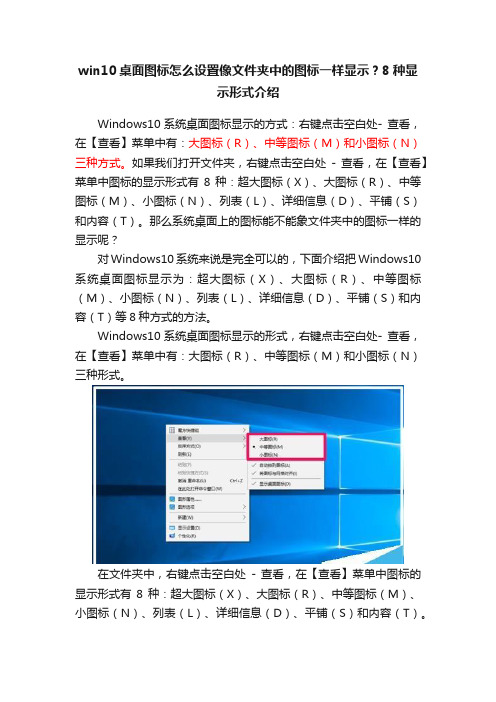
win10桌面图标怎么设置像文件夹中的图标一样显示?8种显示形式介绍Windows10系统桌面图标显示的方式:右键点击空白处- 查看,在【查看】菜单中有:大图标(R)、中等图标(M)和小图标(N)三种方式。
如果我们打开文件夹,右键点击空白处- 查看,在【查看】菜单中图标的显示形式有8种:超大图标(X)、大图标(R)、中等图标(M)、小图标(N)、列表(L)、详细信息(D)、平铺(S)和内容(T)。
那么系统桌面上的图标能不能象文件夹中的图标一样的显示呢?对Windows10系统来说是完全可以的,下面介绍把Windows10系统桌面图标显示为:超大图标(X)、大图标(R)、中等图标(M)、小图标(N)、列表(L)、详细信息(D)、平铺(S)和内容(T)等8种方式的方法。
Windows10系统桌面图标显示的形式,右键点击空白处- 查看,在【查看】菜单中有:大图标(R)、中等图标(M)和小图标(N)三种形式。
在文件夹中,右键点击空白处- 查看,在【查看】菜单中图标的显示形式有8种:超大图标(X)、大图标(R)、中等图标(M)、小图标(N)、列表(L)、详细信息(D)、平铺(S)和内容(T)。
让Windows10系统桌面图标显示:超大图标(X)、大图标(R)、中等图标(M)、小图标(N)、列表(L)、详细信息(D)、平铺(S)和内容(T)等8种方式的方法。
熟悉一下键盘的几个键:①Ctrl(控制键)、②Alt(换档键)以及③主键盘上的数字键(1、2、3、4、5、6、7、8)1、按下键盘上的Ctrl+Alt+1组合健,系统桌面图标为:超大图标(X);注意:原图像素为1920x1080,图片像素更改为900x5062、按下键盘上的Ctrl+Alt+2组合健,系统桌面图标为:大图标(R);注意:原图像素为1920x1080,图片像素更改为900x5063、按下键盘上的Ctrl+Alt+3组合健,系统桌面图标为:中等图标(M);注意:原图像素为1920x1080,图片像素更改为900x506一般来说,系统桌面图标通常使用的是这种显示方式。
文件比较工具常用应用的快捷键大全
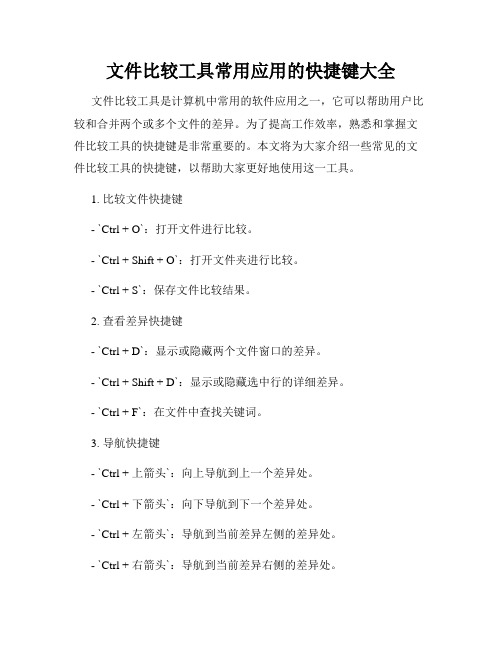
文件比较工具常用应用的快捷键大全文件比较工具是计算机中常用的软件应用之一,它可以帮助用户比较和合并两个或多个文件的差异。
为了提高工作效率,熟悉和掌握文件比较工具的快捷键是非常重要的。
本文将为大家介绍一些常见的文件比较工具的快捷键,以帮助大家更好地使用这一工具。
1. 比较文件快捷键- `Ctrl + O`:打开文件进行比较。
- `Ctrl + Shift + O`:打开文件夹进行比较。
- `Ctrl + S`:保存文件比较结果。
2. 查看差异快捷键- `Ctrl + D`:显示或隐藏两个文件窗口的差异。
- `Ctrl + Shift + D`:显示或隐藏选中行的详细差异。
- `Ctrl + F`:在文件中查找关键词。
3. 导航快捷键- `Ctrl + 上箭头`:向上导航到上一个差异处。
- `Ctrl + 下箭头`:向下导航到下一个差异处。
- `Ctrl + 左箭头`:导航到当前差异左侧的差异处。
- `Ctrl + 右箭头`:导航到当前差异右侧的差异处。
4. 修改差异快捷键- `Ctrl + E`:将当前差异插入到另一个文件中。
- `Ctrl + R`:将当前差异替换为另一个文件中的内容。
5. 合并文件快捷键- `Ctrl + M`:合并文件中的差异。
- `Ctrl + Shift + M`:合并两个文件中的差异。
6. 其他常用快捷键- `Ctrl + Z`:撤销操作。
- `Ctrl + Y`:重做操作。
- `Ctrl + C`:复制选中的文本。
- `Ctrl + X`:剪切选中的文本。
- `Ctrl + V`:粘贴文本。
- `Ctrl + A`:全选文本。
以上是一些常见文件比较工具的快捷键,不同的文件比较工具可能会有一些差异,所以在使用的过程中还是要根据实际情况进行判断和使用。
熟练掌握这些快捷键可以极大地提高工作效率,帮助用户更好地进行文件比较和合并操作。
总结:文件比较工具是计算机中常用的软件应用之一,为了提高工作效率,在使用文件比较工具时熟悉和掌握其快捷键是非常重要的。
文件夹变成快捷方式的解决方法

⽂件夹变成快捷⽅式的解决⽅法1.⽂件夹变成快捷⽅式的解决⽅法:1、⽤WINDOWS PE启动,将搜索出来的所有“.VBS”、以及“smss*.vbs”⽂件删除2、删除所有以⽂件夹命名的快捷⽅式(该病毒⽬前不传染⼦⽂件夹)3、该病毒修改了“c:\windows\explorer.exe”及“c:\windows\system32\smss.exe”⽂件,到同样系统的机器上将这两个⽂件复制回来4、利⽤“kill_folder2.11”这个软件恢复所有被隐藏的⽂件夹5、在安全模式下启动,删除有关“smss”及“vba”的启动项6、重新启动计算机将explorer.exe⽂件发送到桌⾯快捷⽅式,作为“我的电脑”来使⽤即可。
⽅法2:1、在安全模式下启动,删除有关“smss”及“vba”的启动项!2、⽤WINDOWS PE启动(没有PE就⽤安全模式似乎也可以,未做仔细测试),将搜索出来的所有“.VBS”、以及“smss*.vbs”⽂件删除,有的在资源管理器中看不到到winrar中删除即可!3、删除所有以⽂件夹命名的快捷⽅式(该病毒⽬前不传染⼦⽂件夹)4、有的变种修改了“c:\windows\explorer.exe”及“c:\windows\system32\smss.exe”⽂件,最好到同样版本系统的机器上将这两个⽂件复制回来,没有相同版本的⽂件不复制应该也可以。
5、利⽤“kill_folder2.11”这个软件恢复所有被隐藏的⽂件夹,见附件!6、在注册表中删除所有有关“:.vba”的值中的“:.vba”字符!复杂⽅法1.重装系统的主要步骤⾸先要调整系统引导顺序。
⼀般是在开机的时候,按下DEL键,进⼊BIOS设置界⾯,将系统引导顺序中的设置更改为“CD-ROM”(光驱优先启动)。
然后,对硬盘进⾏重新格式化。
为了让新安装的操作系统拥有“绝对纯净”的环境,很多⼈都习惯在重装前对系统分区重新进⾏格式化,以消除原有系统可能造成的影响。
电脑中病毒,文件夹全部变成了快捷方式
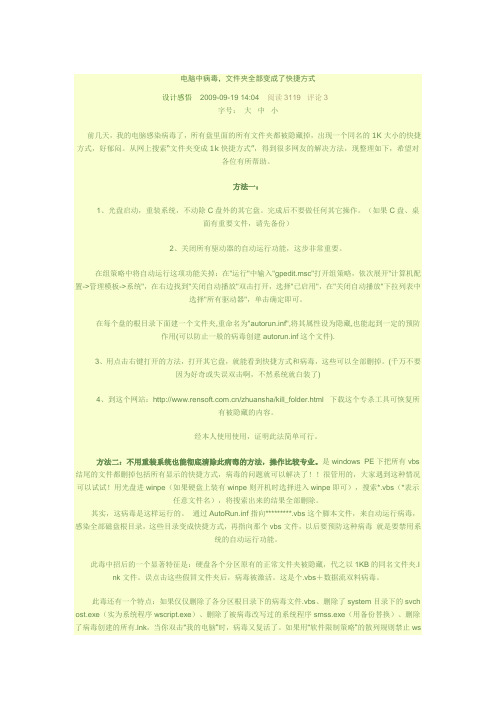
电脑中病毒,文件夹全部变成了快捷方式设计感悟 2009-09-19 14:04 阅读3119 评论3字号:大中小前几天,我的电脑感染病毒了,所有盘里面的所有文件夹都被隐藏掉,出现一个同名的1K大小的快捷方式,好郁闷。
从网上搜索“文件夹变成1k快捷方式”,得到很多网友的解决方法,现整理如下,希望对各位有所帮助。
方法一:1、光盘启动,重装系统,不动除C盘外的其它盘。
完成后不要做任何其它操作。
(如果C盘、桌面有重要文件,请先备份)2、关闭所有驱动器的自动运行功能,这步非常重要。
在组策略中将自动运行这项功能关掉:在"运行"中输入"gpedit.msc"打开组策略,依次展开"计算机配置->管理模板->系统",在右边找到"关闭自动播放"双击打开,选择"已启用",在"关闭自动播放"下拉列表中选择"所有驱动器",单击确定即可。
在每个盘的根目录下面建一个文件夹,重命名为"autorun.inf",将其属性设为隐藏,也能起到一定的预防作用(可以防止一般的病毒创建autorun.inf这个文件).3、用点击右键打开的方法,打开其它盘,就能看到快捷方式和病毒,这些可以全部删掉。
(千万不要因为好奇或失误双击啊,不然系统就白装了)4、到这个网站:/zhuansha/kill_folder.html 下载这个专杀工具可恢复所有被隐藏的内容。
经本人使用使用,证明此法简单可行。
方法二:不用重装系统也能彻底清除此病毒的方法,操作比较专业。
是windows PE下把所有vbs 结尾的文件都删掉包括所有显示的快捷方式,病毒的问题就可以解决了!!很管用的,大家遇到这种情况可以试试!用光盘进winpe(如果硬盘上装有winpe则开机时选择进入winpe即可),搜索*.vbs(*表示任意文件名),将搜索出来的结果全部删除。
计算机操作基础判断题
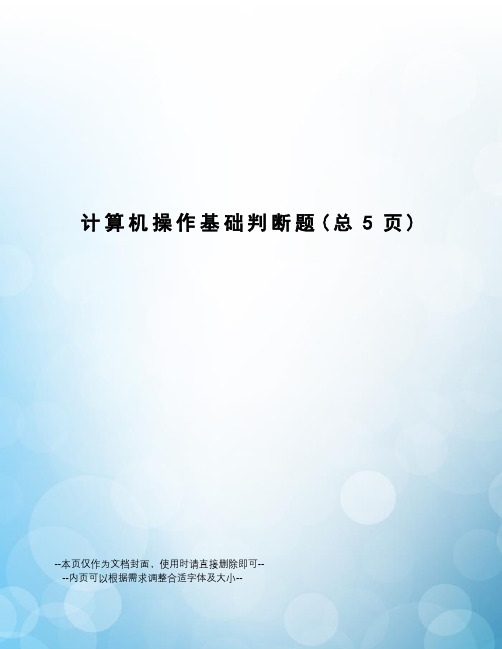
计算机操作基础判断题(总5页)--本页仅作为文档封面,使用时请直接删除即可----内页可以根据需求调整合适字体及大小--题目: windows文件名中不可以有空格A:对B:错题目: Windows中在回收站中的文件不能被直接打开A:对B:错题目:窗口和对话框中的“”按钮是为了方便用户输入标点符号中的问号设置的A:对B:错题目:用鼠标移动窗口,只需在窗口中按住鼠标左按钮不放,拖曳移动鼠标,使窗口移动到预定位置后释放鼠标按钮即可A:对B:错题目:在Window的窗口中,选中末尾带有省略号(…)的菜单意味着该菜单项已被选用A:对B:错题目:使用控制面板改变系统的设置后,这些更改对以后的运行一直保持有效,直到再次改变A:对B:错题目: Windows的显示环境分为三个层次:桌面、窗口、对话框A:对B:错题目:在使用计算机时,开机和关机是必不可少的操作,不适当的开机、关机均会对计算机的工作和使用寿命造成一定的影响A:对B:错题目:在小写状态中输入大写字母的方法是shift+字母键。
A:对B:错题目:在键盘上直接敲打双字符键,敲打出来的是上符号。
A:对B:错题目:电脑开机显示器无法显示一定是显卡发生了问题。
A:对B:错题目:计算机可以代替人.A:对B:错题目:扫描仪是输出设备A:对B:错题目:计算机病毒是人为制造的。
A:对B:错题目:现在的计算机系统可以支持多显示器。
A:对B:错题目:系统软件中最基本的是操作系统。
A:对B:错题目:计算机病毒是一个在计算机内部或系统之间进行自我繁殖和扩散的程序,其自我繁殖是指复制。
A:对B:错题目:计算机能直接执行的程序是高级语言程序。
A:对B:错题目:在计算机中,1GB表示1024M个汉字A:对B:错题目:世界上第一台电子计算机诞生于德国。
A:对B:错题目:第四代电子计算机主要采用中、小规模集成电路元件制造成功。
A:对B:错题目:键盘和显示器都是计算机的I/O设备,键盘是输入设备,显示器是输出设备。
